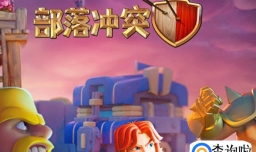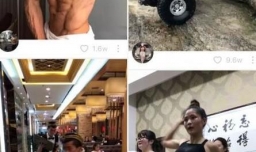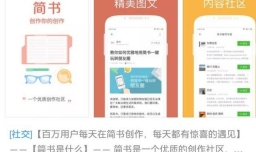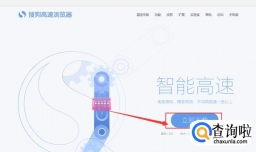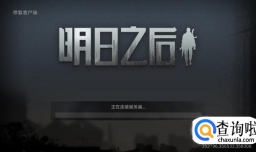简要回答
许多家里使用电信光纤的朋友,刚拿到电信光猫时都不知道如何连接无线路由器,今天就来教教大家光猫如何接无线路由器。

详细内容
- 01
将路由器恢复出厂设置。一般在无线路由器的电源接口旁边,有一个复位按钮,按钮下方标注有英文字母“Reset、RESET、Default、WPS/REST”等。在路由器插上电源时,长按住复位按钮10秒左右的时间,就可以把路由器恢复出厂设置。

- 02
正确的线路连接。准备一根网线,一头插在路由器的“WAN接口”,另一头插在光猫的“网口(LAN口)”。如果有电脑需要上网,那么还需准备一根网线,一头插在电脑的网口,另一头插在路由器中任意一个“LAN接口”。此时电脑不能上网,是正常现象,不用担心,待路由器设置成功后,电脑自动就能上网了。
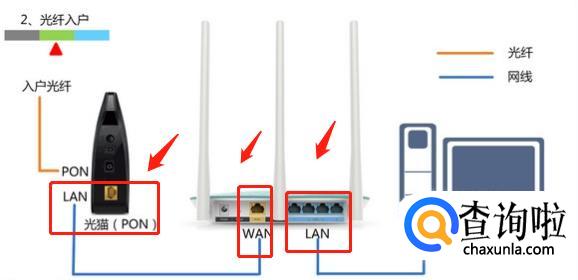
- 03
设置电脑ip地址。为了能够顺利的设置路由器,建议把电脑的ip地址设置成“自动获得”。
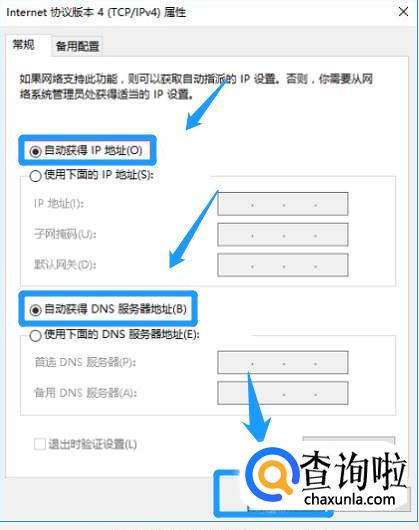
- 04
设置路由器上网。在路由器底部有一个贴纸,在这个贴纸中,可以查看到路由器的登录地址,这里路由器的管理地址是:192.168.3.1。一般路由器底部贴纸中管理页面、管理地址、登录地址、IP地址、路由器地址等选项后面的信息,就是这个路由器的管理地址。

- 05
在电脑的浏览器中,输入步骤4中查看到的管理地址,打开路由器的“设置页面”,根据页面中的提示信息进行操作。进入管理网址后,就会提示用户,给路由器设置一个管理员密码,设置好之后,点击【确定】按钮。
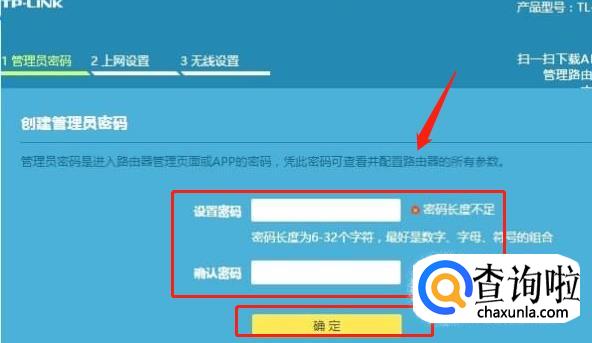
- 06
路由器会自动检测你家宽带的上网方式,等待几秒钟,根据检测结果设置上网参数。如果检测到上网方式是“PPPoE拨号”,系统会弹出对话框提示你,在页面中填写你家宽带的宽带账号(上网用户名)、竞带密码(上网密码),填好之后,点击【下一步】。
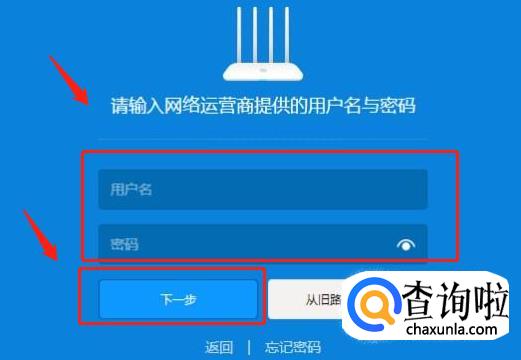
- 07
设置你的路由器的WiFi名称、WiFi密码(无线名称、无线密码),设置好之后点击【下一步】。
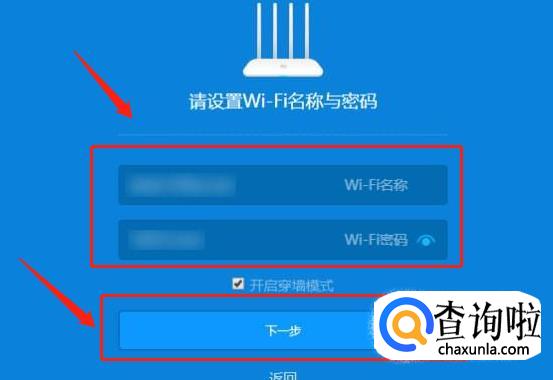
- 08
进入“设置管理密码”页面,根据页面中的提示,设置路由器的管理密码,点击【配置完成】。
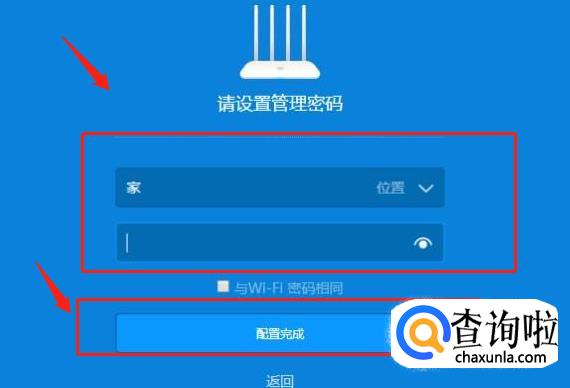
- 09
最后根据路由器设置页面中的提示信息,显示“路由器配置完成”就表示路由器和光猫之间已经正确连接,接着可以用电脑、手机连接设置好WIFI,尝试是否能上网,就可以了。
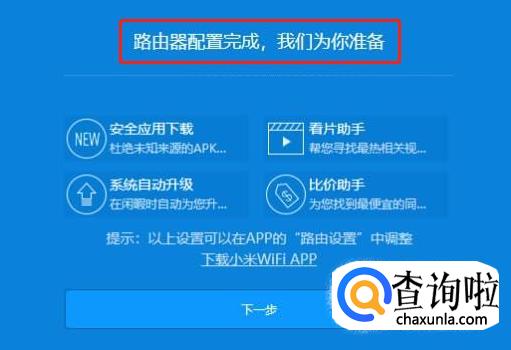
- 010
成功连接路由器默认wifi信号后,手机不能上网属于正常现象,但这并不影响对路由器的设置。 也就是说,手机不能上网,也可以设置路由器。
- 011
宽带账号、宽带密码,是办理宽带业务时,运营商提供给你的,如果忘记了,可以拨打运营商的客服电话,联系客服进行查询。
- 012
有些品牌的无线路由器,检测到上网方式是:动态IP上网(自动获得ip地址)时,需要用户点击【下一步】,所有的设置都需要根据你路由器中的提示信息来操作。
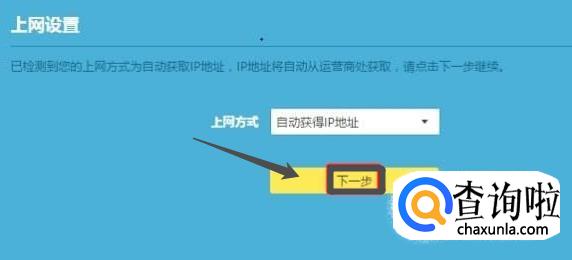
点击排行
- 2 排行
- 3 排行
- 4 排行
- 5 排行
- 6 排行
- 7 排行
- 8 排行
- 9 排行
- 10 排行